Windows10修复或重建WMI存储库的技巧
很多时候WMI存储库被破坏会导致提供程序加载失败。 在本指南中,我们将分享如何在Win10上修复或重建WMI存储库。那些不了解的人,Windows Management Instrumentation或WMI是Microsoft的一组规范,用于整合网络中设备和应用程序的管理。 它是一个存储WMI类的元信息和定义的数据库。 只有使用这些,才能知道系统的条件。
存储库在这里可用 - %windir% System32 Wbem Repository。 简而言之,它为最终用户提供本地或远程计算机系统的状态。
注意:请勿在Server 2012群集计算机上使用此功能
在Windows上修复或重建WMI存储库
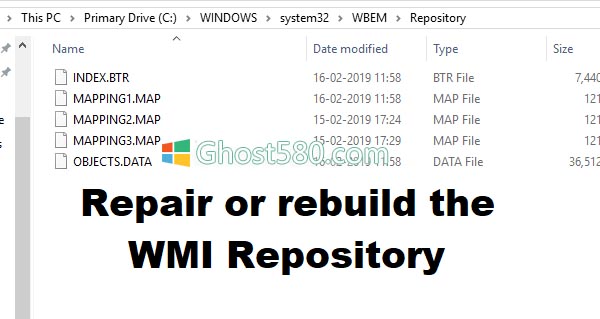
有一些命令行工具可以修复或恢复WMI存储库。 但是,Microsoft建议您最好验证是否存在损坏。
以下是您可能会看到的错误和权限问题列表 -
无法连接到root default或rootcimv2名称空间。 它失败,错误代码“0x80041002”指向“WBEM_E_NOT_FOUND”。
--当您打开计算机管理并右键单击计算机管理(本地)并选择属性时,您会收到以下错误:“WMI:Not Found”或它挂起尝试连接
--0x80041010 WBEM_E_INVALID_CLASS
--试图使用wbemtest,它会挂起
--模式/对象丢失
--奇怪的连接/操作错误(0x8007054e)。
检查的最终方法是在提升的命令提示符中运行此命令。
winmgmt /verifyrepository
如果存储库存在问题,它将响应“存储库不一致”,如果不存在则会导致问题。 既然您确定存在损坏,请按照这些提示修复或重建WMI存储库。
1]重置WMI存储库
使用提升的权限打开命令提示符。
运行命令:
winmmgmt /salvagerepository
然后执行命令以查看它现在是否恢复为一致 -
winmgmt /verifyrepository
如果它说Repository不一致,那么你需要运行:
winmgmt /resetrepository
它将帮助您修复WMI存储库。 以下是每个WMI命令的含义:
salvagerepository:与winmmgmt命令一起使用时,此选项会执行一致性检查。 如果检测到不一致,则会重建存储库。
verifyrepository:对WMI存储库执行一致性检查。
resetrepository:首次安装操作系统时,存储库将重置为初始状态
希望能够解释执行命令时会发生什么。
2]强制恢复WMI
WMI带有内置的自我恢复过程。 当WMI服务重新启动或检测到任何损坏时,将自动触发自我恢复过程。 它有两种方式:
AutoRestore:如果打开VSS(卷影复制)备份,它将使用备份映像。
自动恢复:在此,重建过程将基于已注册的MOF生成存储库的新图像。 MOFS在注册表中可用:
HKLMSoftwareMicrosoftWBEMCIMOM: Autorecover MOFs
注意:自动回复MOF是关键。 双击它以检查值。
WMI自我恢复不起作用
如果自我恢复不起作用,您始终可以使用强制恢复过程。
检查regkey值是否为空或此处:
HKLMSoftwareMicrosoftWBEMCIMOMAutorecover MOFs
如果上面的regkey为空,则从另一台机器复制粘贴regkey值。 确保它来自System,它相当于有问题的计算机。
接下来,执行命令 -
Winmgmt /resetrepository
如果出现错误“WMI存储库重置失败。 错误代码:0x8007041B。 Facility:Win32“,然后通过运行以下命令停止WMI服务上的所有Dependency Services:
net stop winmgmt /y
Winmgmt /resetrepository
如果两个建议的修复都不起作用,那么您可以尝试使用自动化工具。
3] WMI Fixer Tool
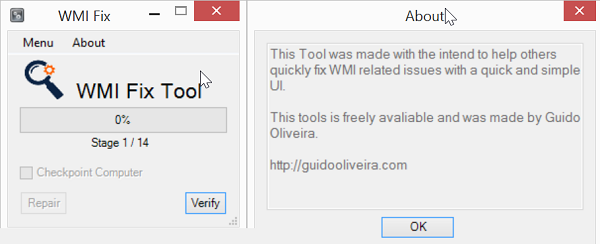
当工具损坏或遇到相关的WMI存储库时,此工具将修复服务器的WMI存储库。 您可以从Technet下载WMI Fixer Tool。









